
Cloud-Speicher ist ein Muss für jeden Geek, und Dropbox ist mit seiner Einfachheit und seinen erschwinglichen Preisen führend. Mit SecretSync können Sie Dropbox voll ausnutzen, ohne Ihre Privatsphäre aufzugeben, indem Sie vertrauliche Dokumente einfach verschlüsseln.
Während Dropbox Ihre Dateien verschlüsselt auf ihren Servern speichert, haben Benutzer keinen Zugriff auf die Verschlüsselungsschlüssel. Wenn Dateien von Regierungsbehörden angefordert werden, kann Dropbox Ihre Informationen entschlüsseln und die angeforderten Dateien übergeben.
Um Ihre Dateien vor unerwünschtem Zugriff zu schützen, können Sie andere Verschlüsselungssoftware wie TrueCrypt verwenden, um Ihre Dateien zu verschlüsseln, bevor sie mit Dropbox synchronisiert werden. Dies ist jedoch ein manueller Vorgang, der nicht ideal wäre. SecretSync automatisiert den Prozess und schützt Ihre Dokumente, indem es Ihre Dateien lokal verschlüsselt, bevor sie mit Dropbox synchronisiert werden.
Was du brauchen wirst
Um mit der Synchronisierung Ihrer verschlüsselten Dateien zu beginnen, benötigen Sie die folgende Software.
Sie haben wahrscheinlich bereits ein Konto bei Dropbox, aber wenn Sie nicht zu deren Website gehen und ein kostenloses Konto anfordern und die Software installieren.

Sie müssen auch Java auf Ihrem Computer installiert haben, da SecretSync Java zum Verschlüsseln Ihrer Dateien verwendet.

Schließlich müssen Sie einen Download von SecretSync anfordern, während sich die Software in der Beta befindet.
Hinweis: Derzeit läuft SecretSync nur unter Windows, OS X- und Linux-Versionen sind jedoch in Kürze verfügbar.
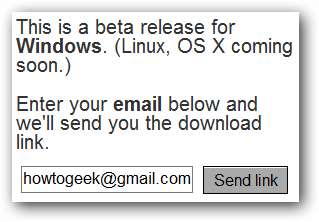
Installieren Sie SecretSync
Stellen Sie nach dem Herunterladen sicher, dass Dropbox und Java installiert sind, und installieren Sie dann SecretSync.
Auf dem ersten Computer müssen Sie ein neues SecretSync-Konto erstellen. Dies ist erforderlich, da SecretSync Ihre Verschlüsselungsschlüssel speichert, während Dropbox Ihre Dateien speichert. Durch diese Trennung sind sowohl Ihre Schlüssel als auch Ihre Dateien sicher. Erstellen Sie ein Konto auf dem ersten Computer und geben Sie bei nachfolgenden Installationen Ihre Anmeldeinformationen an.
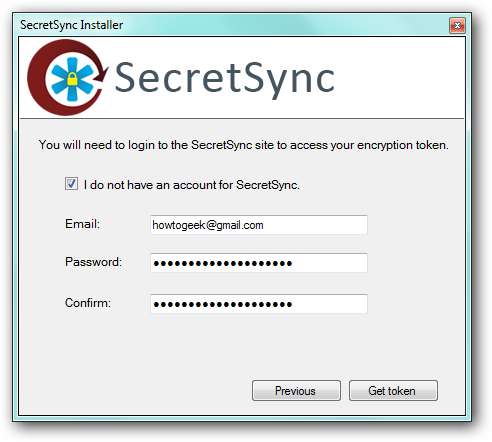
Zum weiteren Schutz Ihrer Dateien können Sie eine Passphrase angeben, die zusätzlich zu dem von SecretSync bereitgestellten Verschlüsselungsschlüssel verwendet wird. Diese Passphrase kann nicht wiederhergestellt werden. Wenn Sie diese verlieren, können Sie Ihre Dateien möglicherweise nicht abrufen.
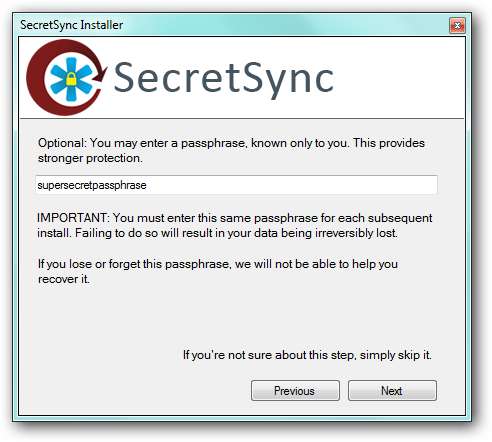
Geben Sie Ihren Dropbox-Speicherort ein, damit die richtigen Verknüpfungen erstellt werden können.
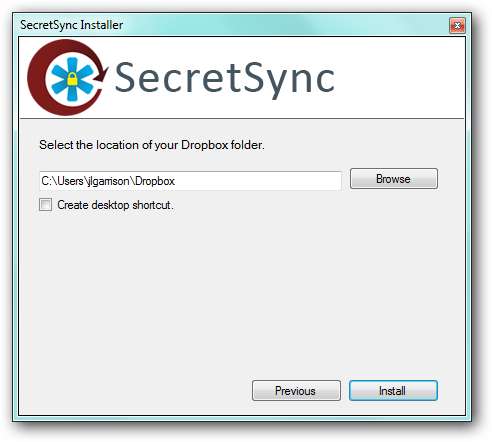
Das ist es. SecretSync erstellt einen neuen Ordner in Ihrem Benutzerordner sowie Verknüpfungen in Ihrem Dropbox-Ordner.
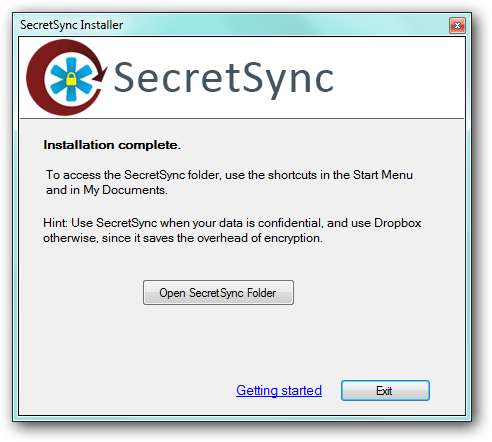
Standardmäßig befindet sich in Ihrem verschlüsselten Ordner eine README.txt-Datei. Um zu überprüfen, ob Ihre Dateien verschlüsselt werden, öffnen Sie die Datei README.txt direkt im Ordner SecretSync (links) und öffnen Sie sie auch im Ordner Dropbox \ .SecretSync_tunnel_Root (rechts). Sie können unten sehen, dass die Datei, die mit Dropbox synchronisiert wird, vollständig unlesbar ist, da sie verschlüsselt ist.
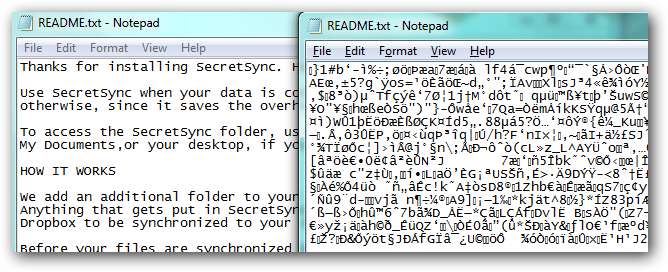
Verschlüsselte Dateien synchronisieren
Für alle Computer, auf denen Sie Ihre Dateien benötigen, müssen Sie lediglich Dropbox, Java und SecretSync installieren. Wenn Sie diesmal SecretSync installieren, geben Sie einfach Ihre Kontoanmeldeinformationen und Ihre Passphrase an.
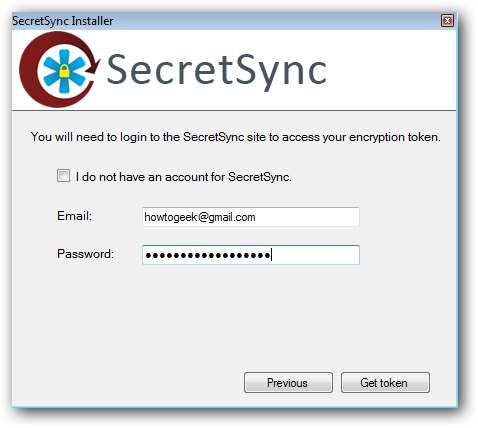
Die Dateien werden automatisch in Ihrem SecretSync-Ordner entschlüsselt. Alle Dateien, die Sie verschlüsseln und synchronisieren möchten, ziehen Sie sie einfach per Drag & Drop in den SecretSync-Ordner, genau wie Sie es mit dem Dropbox-Ordner tun würden.







